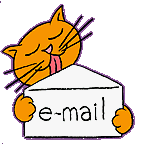| Sommaire |
| Excel Perfectionnement |
| Excel Graphique |
| Divers Excel |
| Excel Vba début |
| Complément VBA |
| Utilitaires |
| Gestion (philosophie) |
| Gestion (techniques) |
| Liens |
| Utilitaires en Vrac |
| Gfc Windows |
Problème : quelle part dans le classeur, se trouve une cellule nommée BUDGET contenant une dotation budgétaire qui doit périodiquement être mise à jour. Une boîte de dialogue doit permetttre de rajouter les dotations complémentaires.Le lancement sera fera via un bouton auquel sera affectée cette macro.
| Macro | Commentaires |
| Sub Dotation() Dim Message, Title As String Dim MaValeur Message = "Montant de la dotation " Title = "S&W" MaValeur = InputBox(Message, Title) If IsNumeric(MaValeur) = False Then MsgBox "le montant n'est pas numérique !" End End If Range("BUDGET").Value = MaValeur + _ Range("BUDGET").Value End Sub |
'Déclaration des variables ' Message et titre de l'InputBox ' prend la dotation via une boite de dialogue 'controle de l'aspect numérique 'affectation du resultat à la cellule nommée BUDGET |
| Remarques : la ligne Range("BUDGET")... vous montre comment utiliser une cellule nommée dans le cadre d'une procédure VBA. Comme les noms sont inclus dans le classeur, il n'y a pas besoin de spécifier la feuille contenant la cellule nommée BUDGET | |
Problème : Sélectionner une cellule nommée "Client" se trouvant sur une autre feuille que la feuille active |
|
| Macro | Commentaires |
Sub AtteindreClient() |
'Raccourci pour Range("Client") |
| Remarques : L'utilisation de
cette syntaxe évite le Sheets("Feuil").select [Client].select |
|
Problème : Si le sigle % est disponible au clavier, il n'en est pas de même du sigle ‰ qui se fait par la combinaison de ALTGR + 0137
| Macro | Commentaires |
| Sub PourMille() Dim Cellule As Range For Each Cellule In Selection Cellule = Cellule * 1000 Cellule.NumberFormat = "0.00‰" Next End Sub |
'Déclaration des variables 'Boucle sur toutes mes cellules de la selection 'On multiple par mille chaque cellule 'On applique le format |
| Remarques : du fait de la multiplication , les résultats ne seront valables qu'avec le format utilisé | |
Problème : Convertir les valeurs sélectionnées à la souris en Euros
| Macro | Commentaires |
| Sub Euros() Dim Cellule As Range For Each Cellule In Selection Cellule.Value = Cellule.Value / 6.55957 Next End Sub |
'Déclaration des variables 'Boucle sur toutes mes cellules de la selection 'On divise par 6.55957 |
| Remarques : La boucle For Each ... In Selection | |
Problème : Supposons 2 valeurs sur la Feuil1(ici en A4 et C4) que nous voulons recopier sur la 1ère ligne vide de la Feuil2 dans les colonnes A et B
| Macro | Commentaires |
| Sub RecopieCellule1() Dim Ligne As Long Ligne = Sheets("Feuil2").Range("a65536").End(xlUp).Row + 1 With Sheets("Feuil1") Sheets("Feuil2").Cells(Ligne, 1).Value = .Range("a4").Value Sheets("Feuil2").Cells(Ligne, 2).Value = .Range("c4").Value Union(.Range("a4"), .Range("c4")).ClearContents End With End Sub |
'Déclaration des variables 'Récupération du numéro de la dernière ligne vide 'Avec feuil1, de façon à éviter de retaper plusieurs fois Sheets("Feuil1") 'recopie de la 1ère cellule 'recopie de la 2ème cellule 'effacement des cellules sources |
| Remarques : Pour trouver la
dernière ligne, nous partons de la ligne 65536 (la dernière) et nous remontons, la
ligne trouvée sera la 1ère remplie en partant du bas, donc nous rajoutons +1 pour
arriver sur la 1ère vide. Le With sheets("feuil1"), nous permet de ne le taper qu'une seule fois, à noter, en ce cas le . (point) qui précède le range("a4") ou c4 Union permet de réunir plusieurs cellules et de leur appliquer un même traitement (ici l'effacement) |
|
| Une autre approche consiste à recopier les informations systématiquement sur la ligne 2 de façon à avoir en haut de l'écran les dernières informations et non celles d'il y a 6 mois... | |
| Macro | Commentaires |
| Sub RecopieCellule2() Sheets("Feuil2").Rows("2:2").Insert Sheets("Feuil2").[a2:b2] = Array([a4], [c4]) Union([a4], [c4]).ClearContents End Sub |
'insertion d'une nouvelle ligne 2 'recopie 'effacement de la saisie |
| Remarques : Cette macro, très
abrégée ne fonctionnera que si elle est lancée de la feuil1, les raccourcis [a4]
et [c4] n'étant pas précisées, ce sont ceux de la feuille active. la notation [a4] n'est pas égale à la notion de Range (plage de cellule) mais correspond à Evaluate (voir Aide VBA). Considerez-le présentement comme un raccourci de saisie, certes pratique, mais, moins fiable que le Range Array : ici, permet de définir un tableau pour les cellules de départ (car, elles ne sont pas l'une à côté de l'autre). Ce tableau a le même nombre d'éléments que la zone de réception |
|
| Enfin, supposons que nous n'avons
pas 2 éléments à recopier, mais 25.... Les lignes VBA seraient un peu plus dures à
construire et surtout à corriger 6 mois après. Une solution simple consiste à recopier
sur une ligne éventuellement masquée de la Feuil1, les informations dans l'ordre voulu
et qui seront transférées sur la feuil2. Par exemple, sur la Feuil1, nous utilserons la ligne 35. En A35, nous saisissons =A4, B35, =C4, en C35, =MOIS(D5), en D35, =C10/6.55957 .... Et pour faciliter, la macro, nous nommerons au préalable, l'ensemble des cellules variables (c'est à dire, contenant des informations saisies par l'utilisateur) par un nom par exemple ZNE. L'ensemble de la macro devient : |
|
| Macro | Commentaires |
| Sub RecopieCellule3() Sheets("Feuil2").Rows("2:2").Insert Sheets("Feuil2").Range("a2:y2").Value = _ Sheets("Feuil1").Range("a35:y35").Value Range("ZNE").ClearContents End Sub |
'Insertion de lignes 'recopie des informations stockées sur la ligne 35 'Effacement de la Zone (informations saisies par l'utilisateur) |
| Remarques : La notation étant
complète, cette macro restera fiable et est facilement modifiable. Les noms étant
attribués, par défaut, au classeur, il n'est pas nécessaire de préciser la feuille
d'origine. Le petit signe _ (souligné) précédé et suivi d'un espace, permet de dire que la ligne d'instruction continue en dessous. La macro est ainsi plus facile à lire. |
|
| Macro | Commentaires |
| avec une cellule nommée "compteur" dans le classeur soit d'un module standard | |
| sub auto_open() Range("compteur") = Range("compteur") + 1 end sub |
'le nom, ici, est
important 'on rajoute +1 à la valeur de la cellule compteur |
| avec une cellule nommée "compteur" dans le classeur soit dans le module Thisworbook de Vba (excel97 et +) | |
| Private Sub Workbook_Open() Range("compteur") = Range("compteur") + 1 End Sub |
'le nom correspond à l'évenement |
| Avant Excel 97, nous avions uniquement, les procédures Sub auto_open (à l'ouverture) et Sub auto_close (à la fermeture) pour paramètrer les évenements. | |
Problème : Transformer le texte des cellules sélectionnées en mettant la 1ère lettre en majuscule et le reste en Minuscule. |
|
| Macro | Commentaires |
| Sub Majuscule1Lettre() On Error Resume Next Dim Cellule As Range For Each Cellule In Selection Cellule = UCase(Left(Cellule, 1)) & _ LCase(Right(Cellule, Len(Cellule) - 1)) Next End Sub |
'Si erreur, on continue 'Boucle sur toutes mes cellules de la selection 'Conversion |
| Remarques : UCase(Left(Cellule, 1)) & LCase(Right(Cellule, Len(Cellule) - 1)) : Mettre en majuscule (UCase) la 1ère lettre à Gauche (Left) et en minuscule (LCase) tous les caractères -1 (Len(Cellule) - 1) à partir de la droite (Right). Concerne uniquement la 1ère lettre du 1er mot | |
| Sub Majuscule2Lettre() On Error Resume Next Dim Cellule As Range For Each Cellule In Selection Cellule = WorksheetFunction.Proper(Cellule) Next End Sub |
'Si erreur, on continue 'Boucle sur toutes mes cellules de la selection 'Conversion |
| Remarques : Ici, est utilisée la fonction NOMPROPRE (Proper) et concerne tous les mots | |
| Macro | Commentaires |
| Sub CompteCellule() If Selection.Count > 1 Then MsgBox "il y a " & Selection.Count _ & " cellules selectionnées" Else: MsgBox "il n'y a qu'une cellule sélectionnée" End If End Sub |
'Test du nombre 'Si supérieur à 1, affiche le nombre 'Sinon, affiche l'autre message |
| Remarques : l'intérêt est d'utiliser la notion de Selection.Count | |
Problème : Nous cherchons un élément dans la feuille dont nous souhaitons récupérer l'adresse. |
|
| Macro | Commentaires |
| Sub RechercheAdresse() On Error Resume Next Dim Recherche Err = 0 Recherche = InputBox("rechercher quoi ?") Cells.Find(What:=Recherche, LookIn:=xlValues).Activate If Err <> 0 Then MsgBox Recherche + " pas trouvé !" Else: MsgBox Recherche + " trouvé en " + ActiveCell.Address End If End Sub |
'Si erreur, on continue 'Mise à 0 de l'erreur 'Affiche une boîte demandant la valeur cherchée 'Lancement de la commande recherche dans les valeurs des cellules, et sélection du résultat 'S'il y a erreur 'Alors, pas trouvé 'Si trouvé, affiche l'adresse |
| Remarques : Cells.find doit être associé à une gestion de l'erreur | |
Problème : Trier un tableau de plusieurs 100 de lignes sur 10 colonnes (A à J) mais les trier en lignes (les valeurs les plus petites dans la colonne A...). Cela correspond au Menu Données - Trier - Options de Gauche à Droite. Le but est d'automatiser pour l'ensembles des lignes.
| Macro | Commentaires |
| Sub TriEnLigne() Application.ScreenUpdating = False Dim Ligne As Long For Ligne = 2 To Range("a1").End(xlDown).Row Range("a" & Ligne & ":J" & Ligne).Sort _ key1:=Range("a" & Ligne), Order1:=xlAscending, _ header:=xlGuess, ordercustom:=1, MatchCase:=False, _ Orientation:=xlLeftToRight Next Ligne End Sub |
'Empêche le rafraîchissement de l'écran 'Déclaration des variables 'Récupère la dernière ligne (row) et 'commence la boucle à la ligne 2 'Fait le tri ligne par ligne de gauche à 'droite 'Change de ligne |
| Note : La récupération du numéro de la dernière ligne Range("a1").End(xlDown).Row est très classique. Mais, cette méthode de tri de gauche à droite est peu connue. | |
| Diviser un nombre par X et reporter les résultats intermédiaires et final (calcul des dépréciations pour ordre) |
Extrait de l'application Immobilisations et inventaires v2.4
| macro | commentaires |
| Dim annee Dim compteur Dim duree Dim ValeurDeprecie Dim ValeurDerniere compteur = FS.Range("B14").Value + 1 duree = FS.Range("B14").Value annee = FS.Range("B5").Value Do While compteur <> 0 Rows("2:2").Insert Shift:=xlDown Range("A2").FormulaR1C1 = annee annee = annee + 1 compteur = compteur - 1 If compteur > 0 Then Range("F2").FormulaR1C1 = _ WorksheetFunction.Round(FS.Range("B13").Value / duree, 2) ValeurDeprecie = ValeurDeprecie + Range("F2").Value Range("G2").FormulaR1C1 = ValeurDeprecie Range("H2").FormulaR1C1 = FS.Range("B13").Value - _ ValeurDeprecie Else Range("F2").FormulaR1C1 = FS.Range("B13").Value - _ ValeurDeprecie ValeurDerniere = Range("F2").Value + ValeurDeprecie Range("G2").FormulaR1C1 = ValeurDerniere Range("H2").FormulaR1C1 = FS.Range("B13").Value - ValeurDerniere End If Loop |
'Déclaration de variables
et affectation
'Début de boucle |
| l'intérêt de cette procédure est de gérer les restes de division pour obtenir un calcul exact sur la dernière valeur : voir l'utilisation des variables ValeurDeprecie et ValeurDerniere | |
| macro | commentaires |
| Private Sub Worksheet_BeforeRightClick(ByVal
Target As Range, Cancel As Boolean) Static c As Long Cancel = True If IsEmpty(Cells(1, 1)) Then c = 0 c = c + 1 Cells(c, 1) = Now Cells(c, 2) = Now - Cells(1, 1) If c <> 1 Then Cells(c, 3) = Now - _ Cells(c, 1).Offset(-1, 0) End Sub |
'L'évenement est géré
par le clic droit, il peut être affecté aussi au double clic gauche ' Déclaration de la variable en static - garde la mémoire 'désactivation de l'apparition du menu clic droit 'test sur la cellule A1 si elle vide alors la variable est à 0 'incrémentation de la variable de façon à déplacer la cellule active ' affectation des valeurs cellule A c : l'heure actuelle , cellule B c : différence par rapport à l'heure de départ 'test de la 1ère ligne, pour remplir la colonne C (calcul entre les 2 temps consécutifs |
| Il va de soi, afin que cette macro s'exécute correctement
que si les 3 premières colonnes sont formatées en hh:mm:ss Télécharger le classeur : chrono.xls Cela illustre les possibilités de static pour une variable à condition de prévoir les conditions de sa remise à zéro (ici, l'absence de données en cellule A1) |
|
| Problème : Supprimer les lignes
entières lorsque dans la colonne A se trouve telle ou telle valeur. Tout d'abord : la version classique |
|
| macro | commentaires |
| Sub SuppLigne() Application.ScreenUpdating = False For i = Range("a65536").End(xlUp).Row To 1 Step -1 If Cells(i, 1).Value = "toto" Then _ Cells(i, 1).EntireRow.Delete Next End Sub |
'Empêche le rafraichissement de l'écran 'Début de boucle, on récupère le numéro de la dernière ligne occupé en colonne A et on remonte jusqu'à 1 ligne après ligne 'Test sur la valeur et si vrai suppression de la ligne |
| le fait de remonter (step -1) de la fin vers le début permet que lorsque la valeur test est trouvée sur 2 lignes, l'une en-dessous de l'autre, les 2 lignes soient effacées, alors qu'une seule le serait si nous avions bouclé du haut vers le bas | |
| Dans le cas de fichier très long,
cette macro peut être lente, d'où la version suggerée par Denis Michon : |
|
| macro | commentaires |
| Sub SuppLigne2() Application.ScreenUpdating = False For i = Range("a65536").End(xlUp).Row To 1 Step -1 If Cells(i, 1).Value = "toto" Then Cells(i, 1).ClearContents Next Columns("A:A").SpecialCells(xlCellTypeBlanks).EntireRow.Delete End Sub |
'Maintenant, on efface seulement la valeur test (plus rapide) 'On atteint les cellules vides qu'on efface en une seule fois |
| La rapidité sur un gros fichier est manifeste, l'effacement des valeurs et la suppression des lignes en une seule fois sont plus rapide que la suppression individuelle de chaque ligne. | |
| Faire un calendrier entre 2 dates
en choisissant la cellule de départ et en changeant de colonne à chaque mois, les
différents mois étant séparés par une colonne vide. La base de départ de cette macro provient du site http://perso.wanadoo.fr/frederic.sigonneau |
|
| macro | commentaires |
| Sub CalendrierLudoBis() Dim Debut, Fin, Jour As Date Dim Cellule As Range Dim Mois, Ligne, Colonne, LigneDepart As Long On Error Resume Next Debut = CDate(InputBox("Date de départ du Calendrier")) Fin = CDate(InputBox("Dernière date du Calendrier")) Mois = Month(Debut) If Err <> 0 Then Exit Sub Set Cellule = Application.InputBox _ ("Sélectionnez la cellule où commence le calendrier", _ Type:=8) If Err <> 0 Then Exit Sub LigneDepart = Cellule.Row Ligne = Cellule.Row: Colonne = Cellule.Column For Jour = Debut To Fin If Month(Jour) <> Mois Then Ligne = LigneDepart Colonne = Colonne + 2 If Mois = 12 Then Mois = 1 Else Mois = Mois + 1 End If End If Cells(Ligne, Colonne).Value2 = Jour Cells(Ligne, Colonne).NumberFormatLocal = "jjj jj/mm/aa" Ligne = Ligne + 1 Next Jour End Sub |
'Déclaration des variables 'Activation de la gestion d'erreur 'Récupération et transformation en date des valeurs récupées par les boîtes de dialogues dans les variables 'Initialisation du mois de départ 'Si erreur (pas date), on sort 'Sélection de la cellule de départ ' à noter le type:=8 (cellule) 'Si erreur (pas cellule), on sort 'Récupération de la ligne de départ 'Initialisation de la ligne et colonne en cours 'Début de boucle entre le 1 et le dernier jour 'Contrôle si le jour en cours n'appartient pas au même mois que le jour de départ 'Si mois différent, retour à la ligne de départ ' et changement de colonne (+2) 'Avant de réinitialiser la variable mois, test pour savoir si le mois en cours est décembre 'En ce cas, le mois devient janvier 'Sinon, le mois devient le suivant 'La cellule en cours prend la valeur Jour 'La cellule est formatée en date particulière 'Puis, on change de ligne 'On change de Jour |
| Télécharger le classeur : Calendrier1.xls A noter : la gestion d'erreur : on error resume next et if err<>0 pour sortir de la procédure, le déplacement à chaque changement de mois, de colonne par le test du mois en cours et la récupération de la ligne de départ. |
|
Pour un histogramme :
| macro | commentaires |
| Sub FormatConditionnelGraphique() For c = 1 To ActiveChart.SeriesCollection.Count For d = 1 To ActiveChart.SeriesCollection(c).Points.Count If ActiveChart.SeriesCollection(c).Points(d). _ HasDataLabel = False Then test= 1 ActiveChart.SeriesCollection(c).Points(d). _ HasDataLabel = True rep =ActiveChart.SeriesCollection(c).Points(d). _ DataLabel.Text If CDbl(rep) > 200 Then ActiveChart.SeriesCollection(c).Points(d).Interior. _ ColorIndex = 3 Else ActiveChart.SeriesCollection(c).Points(d).Interior. _ ColorIndex = 17 End If If test = 1 Then ActiveChart.SeriesCollection(c).Points(d). _ HasDataLabel =False Next d Next c End Sub |
'Compte le nombre de séries 'Compte le nombre de points 'Teste la présente des étiquettes sur le graphs 'Affiche les étiquettes 'Récupère les informations des étiquettes 'Convertit l'étiquette en nombre et fait le test 'Suivant le résultat, change la couleur
|
| l'intérêt de cette procédure est qu'elle ne teste pas les cellules à l'origine du graph, mais qu'elle travaille exclusivement sur le texte des étiquettes du graph. | |
Problème : Mettre des étiquettes représentant le pourcentage de chaque part pour des histogrammes empilés 12/01 |
|
| Macro | Commentaires |
Sub PourcentageHistogramme() |
|
| Remarques : A noter : la conversion de texte en nombre par CDbl. Le 0.00% doit être transformé en 0,00% suivant le séparateur décimal installé sur votre poste. | |
Cette procédure mériterait d'être testée de façon plus approfondie. Elle recopie sur la feuille1 toutes les autres feuilles du classeur :
| Macro | Commentaires |
| Sub ReportFeuille() Dim Ligne, Nombre As Long Sheets(1).Range("A1").CurrentRegion.ClearContents For Nombre = Worksheets.Count To 2 Step -1 Sheets(Nombre).UsedRange Ligne = Sheets(Nombre).Range("a1") _ .SpecialCells(xlCellTypeLastCell).Row Sheets(1).Rows("1:" & Ligne).EntireRow.Insert _ shift:=xlDown Sheets(Nombre).UsedRange.Copy _ Destination:=Sheets(1).Range("a1") Application.CutCopyMode = False Next Nombre End Sub |
'Déclaration de variables 'Vide la feuille 1 'Compte le nombre de feuille et 'commence la boucle par la fin en 'remontant et s'arrête à l'avant-dernière 'feuille 'Réinitialise les zones utilisées dans chaque 'feuille 'Récupère la dernière ligne de la dernière 'cellule utilisée 'Insère le nombre de lignes souhaité sur la 'feuille 1 'Copie les zones utilisées sur la feuille1, à 'partir de A1 'Terminer le copier-coller 'Change de feuille |
| Note : L'intérêt et (peut-être) la limite de cette procédure est de faire appel à la notion de plage de cellules utilisée UsedRange. Egalement, la boucle en arrière avec Step -1 | |
| Macro | Commentaires |
| Sub NomFeuille() Dim Nom As String Nom = ActiveSheet.Name MsgBox ("La feuille active s'appelle ") & Nom End Sub |
'Déclaration de variable 'Affectation de la variable 'Affichage |